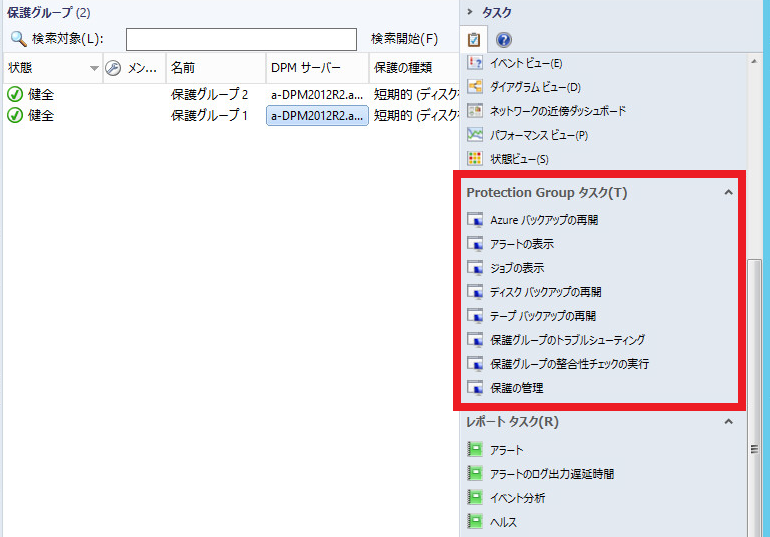SCOM サーバーによるDPM サーバーの集中管理の設定方法
こんにちは。日本マイクロソフト System Center Support Team の久保です。
今回はSystem Center 2012 以降の機能より加わった、DPM 中央コンソールによる、DPM サーバーの集中管理の設定方法についてご紹介します。
System Center 2012 Operations Manager (SCOM) にSystem Center 2012 Data Protection Manager (DPM) の”中央コンソール” をインストールすることにより、SCOM のオペレーション コンソール上で複数台のDPM サーバーを管理、監視をすることができます。
# SCOM のオペレーション コンソール上で行えるDPM サーバーの管理例
また、中央コンソールをインストールすることにより、アラート ビューの統合や、ロールベース アクセス制御 (RBAC) 等の機能を利用することが可能となります。
その他、中央コンソールで行うことができる機能につきましては、以下の公開情報をご参考ください。
> 中央コンソールでの複数の DPM サーバーの管理
https://technet.microsoft.com/ja-jp/library/jj860391.aspx
> Microsoft System Center Data Protection Manager 2012: Protect Your Data
https://technet.microsoft.com/en-us/magazine/jj554308.aspx https://technet.microsoft.com/ja-jp/magazine/jj554308.aspx (日本語翻訳版)
今回は、中央コンソールのインストール手順についてご紹介します。
※ 今回ご紹介する設定環境は以下の通りです。
・DPM 2012 R2
・SCOM 2012 R2
>> サーバーの前提条件:
・SCOM サーバーと DPM サーバーは、既に単体で機能している。
・DPM サーバーにSCOM のエージェントをインストールしている。
>> 中央コンソールをインストールする時の注意:
SCOM サーバー上に、最新のDPM 用管理パックがあると、中央コンソールをインストールすることができません。
そのため、以下の手順にも記載していますが、中央コンソールをインストールする前に、最新のDPM 用の管理パックを削除してください。
# 中央コンソールをインストールする際に、SCOM 内に最新のDPM 用の管理パックが残っていると、以下のようなエラーが出ます。

===================================
中央コンソールのインストール手順
===================================
以下の手順は SCOM サーバー上で操作をします。
管理者権限のあるアカウントで、SCOM サーバーにログオンしてください。
------------------------------
1. SCOM にインポートしたDPM 用の管理パックを削除
------------------------------
# 管理パックをインポートしている場合は、以下の手順を行ってください。
1-1. オペレーション コンソールを起動します。
1-2. "管理" ウィンドウを開きます。
1-3. [管理] – [管理パック] を展開します。
1-4. ツール バーより [検索] をクリックします。
1-5. "検索対象" の欄に 「Data protection Manager」と入力し、[検索開始] をクリックします。
1-6. DPM 用の管理パック選択し、作業ウィンドウの [削除] をクリックします。
DPM 用の管理パックを全て削除してください。
# 依存関係があるので、削除の順番に注意してください。

参考情報
> オペレーション マネージャーの管理パックを削除する方法 (機械翻訳版)
https://technet.microsoft.com/ja-JP/library/hh230746.aspx
------------------------------
2. Microsoft Visual C++ 2008 再頒布可能パッケージ (x64) のインストール
------------------------------
※ こちらは、Web からダウンロードをした”Microsoft Visual C++ 2008 Redistributable” となります。
2-1. 以下のサイトにアクセスします。
https://go.microsoft.com/fwlink/?LinkID=120135
2-2. "Microsoft Visual C++ 2008 再頒布可能パッケージ (x64)" をダウンロードします。
2-3. SCOM サーバー上にて、 手順 2-2 でダウンロードをした以下のアプリケーションを実行します。
・vcredist_x64.exe
2-4. ”Microsoft Visual C++ 2008 Redistributable セットアップ” ウィザードが開始されるので、ウィザードに従ってセットアップを進めます。
”Microsoft Visual C++ 2008 Redistributable セットアップ へようこそ” ページにて、[次へ] をクリックします。

2-5. ”ライセンス条項” ページにて、[同意する] にチェックをいれ、[インストール] をクリックします。
2-6. ”セットアップ完了” のページにて、「Microsoft Visual C++ 2008 Redistributable が正常にインストールされました。」 と表示されます。
[完了] をクリックして、ウィザードを終了します。

------------------------------
3. Microsoft Visual C++ 2008 Redistributable のインストール
------------------------------
※ こちらは、DPM インストール メディアの中にある”Microsoft Visual C++ 2008 Redistributable” となります。
手順 2 のものとは異なりますので、注意してください。
3-1. SCOM サーバー上で、DPM インストール メディアを展開します。
D:\SCDPM\Redist\vcredist
3-2. 以下のアプリケーションを実行します。
・vcredist2008_x64.exe
3-3. ”Microsoft Visual C++ 2008 Redistributable Setup” ウィザードが開始されるので、ウィザードに従ってセットアップを進めます。
”Welcome to Microsoft Visual C++ 2008 Redistributable Setup” ページにて、[Next] をクリックします。

3-4. ”License Terms” ページにて、[I have read and accept the license terms] にチェックをいれ、[Install] をクリックします。
3-5. ”Setup Complete” のページにて、「Microsoft Visual C++ 2008 Redistributable has been successfully installed.」 と表示されます。
[Finish] をクリックして、ウィザードを終了します。

------------------------------
4. DPM インストール メディア内にある管理パックをインポート
------------------------------
4-1. オペレーション コンソールを起動します。
4-2. "管理" ウィンドウを開きます。
4-3. 左ペインの[管理] を右クリックします。
4-4. [管理パックのインポート] をクリックし、”管理パックのインポート” ウィンドウを立ち上げます。
4-5. [追加] をクリックし、[ディスクから追加する] をクリックします。

4-6. DPM のインストールメディア内にある 2 つの管理パックを選択します。
パス: D:\SCDPM\ManagementPacks\ja-JP

4-8. 管理パックのインポートが完了したら、[閉じる] をクリックします。
参考情報
> オペレーション マネージャーの管理パックをインポートする方法 (機械翻訳版)
https://technet.microsoft.com/ja-JP/library/hh230746.aspx
------------------------------
5. SCDPM のインストーラーを使って「中央コンソール機能」をインストール
------------------------------
5-1. DPM 2012 R2 インストール メディアを開始して、[DPM 中央コンソール] をクリックします。

5-2. マイクロソフト ソフトウェア ライセンス条項 のぺーじにて、[ライセンス条項および条件に同意する。] にチェックを付けて、[OK] をクリックします。
5-3. インストール メディアのダウンロードなどが走り、"Data Protection Manager 中央コンソールのセットアップ" ウィザードが立ち上がります。
5-4. "ようこそ" ページで、[次へ] をクリックします。
5-5. "中央コンソールのオプトイン" ぺーじにて、[中央コンソール サーバーおよびクライアント側コンポーネントのインストール] を選択して、[次へ] をクリックします。

5-6. "前提条件の確認" ページにて、前提条件のインストール等を行い、要件を満たしていることを確認して[次へ] をクリックします。

5-7. "インストールの設定" ページにて、インストール先を確認し、問題がない場合は[次へ] をクリックします。
5-8. "Microsoft Update のオプトイン" ページにて、Microsoft Update の使用の有無を選択し、[インストール] をクリックします。
5-9. インストール中に、「DPM データソースを検出するように構成されました。」と出てくるので、[OK] をクリックします。

5-10. "インストール" ページにて、中央コンソールのインストールがすべて完了したら[閉じる] をクリックします。

------------------------------
6. DPM 用の最新管理パックをインポート
------------------------------
以下のサイトより、DPM 用の管理パックのインストーラー パッケージをダウンロードしてください。
> System Center Management Packs for Data Protection Manager 2012 R2 Reporting, DedupReporter, Discovery and Monitoring - 日本語
https://www.microsoft.com/ja-jp/download/details.aspx?id=45525
6-1. SCOM サーバー上に、以下のファイルを置きます。
SC Management Pack for DPM 2012 R2 (JPN).msi
6-2. インストールを開始して、インストール ウィザードを立ち上げます。
6-3. ”License Agreement” ページにて、[I accept] にチェックをし、[Next] をクリックします。
6-4. ”Select Installation Folder” ページにて、管理パックの保存先と、管理パックの利用者を選択し、[Next] をクリックします。
# 管理パックの保存先は、既定では以下の通りです。
C:\Program Files (x86)\System Center Management Packs
6-5. ”Confirm Installation” ページにて、[Install] をクリックします。
6-6. インストールが完了したら、[Close] をクリックします。
6-7. オペレーション コンソールを起動します。
6-8. "管理" ウィンドウを開きます。
6-9. 左ペインの[管理] を右クリックします。
6-10. [管理パックのインポート] をクリックし、”管理パックのインポート” ウィンドウを立ち上げます。
6-11. [追加] をクリックし、[ディスクから追加する] をクリックします。
6-12. DPM 用の管理パックを選択します。
・Microsoft.SystemCenter.DataProtectionManager.2012.Discovery.mp
・Microsoft.SystemCenter.DataProtectionManager.2012.Library.mp
・Microsoft.SystemCenter.DataProtectionManager.2012.Reporting.mp
# 以下の管理パックはFile Server 用の管理パックと依存関係を持つので、追加は任意です。

6-13. [インストール] をクリックします。
6-14. 管理パックのインポートが完了したら、[閉じる] をクリックします。
===================================
中央コンソールの確認方法
===================================
SCOM サーバーに中央コンソールのインストールが完了すると、オペレーション コンソール内に以下のようなDPM 用のオペレーターが追加されます。
・DPM レポート オペレーター
・DPM 読み取り専用オペレーター
・DPM 第一層サポート
・DPM テープ管理者
・DPM 第二層サポート
・DPM 管理
・DPM 回復オペレーター
・DPM テープ オペレーター
中央コンソールの機能の一つである RBAC の設定は、ユーザー ロールにて設定が行えます。
各ユーザーロールを操作可能なユーザーの指定をすることができ、DPM サーバーを管理するユーザーを制限ができます。

このように、System Center 製品を組み合わせることで、監視、管理、保護や自動化を容易にすることも可能です。
公開情報
>中央コンソールのインストール
https://technet.microsoft.com/ja-jp/library/hh758189.aspx
※ DPM 2012 R2 は UR5 またはそれ以上の UR を適用させることにより、DPM のレポートに関する管理パックが提供されます。
この管理パックにて、ジョブの成否や、ディスクやテープの使用率などを視覚的に確認する事も可能となります。
> Description of Update Rollup 5 for System Center 2012 R2 Data Protection Manager
https://support.microsoft.com/en-us/kb/3021791 https://support.microsoft.com/ja-jp/kb/3021791 (日本語翻訳版)
# ”Enhanced reporting with Data Protection Manager Central Console” をご参照ください。